
買い切り動画編集ソフトにはどんなものがあるかな?
Vlogが編集できれば十分なんだけど。。コスパが良くて音楽素材とかすでに入っているヤツがいいかな。。



ズバリ!Filmora(フィモーラ)がコスパが良く機能が充実でオススメです!
この記事では、AppleのMacで使用する
を紹介します。


Hideki Kobayashi。小さな会社の経営者。2021年より大川優介さんの動画講座OneSe Personalを受講。シネマティックVlogの撮影と編集を習得。2023年「日本で最も美しい村 動画コンテスト2022」でグランプリを受賞。動画編集ソフトはPremiereProとDavinci Resolveを主に使用。詳細はプロフィールをご覧下さい。
→ Macで使う旅Vlog動画編集ソフトおすすめ6選!初心者から上級者まで
→ Windowsで使う旅Vlog動画編集ソフトおすすめ5選!
【Mac】買い切り動画編集ソフトの選び方
多くの人が使っているか?
多くの人が使っていると何が良いかというと、ブログやYouTubeなどでチュートリアルが豊富であるということです。
細かな使い方まで解説があると便利ですよね。
検索結果数や動画数で確認ができます。
エフェクトやBGMが豊富か?
ソフトをインストールしたらすぐに使えるエフェクトやBGMが豊富にあると、すぐにVlogを作り上げることができます。
とくにBGMが豊富にあると、著作権フリーサイトなどで探す手間が省けます。
これは無料版を使ってみることで確認できるので、ぜひ試してみましょう!
アップデートに対応しているか
不具合の修正や機能の改善などをしてくれるアップデートに対応しているかは重要なチェック項目です。
Final Cut Pro、Davinci Resolveは一度、買い切ると大きなアップデートでもずっと対応してくれます。
Filmoraはマイナーアップデートのみの対応です。
【Mac】オススメ買い切り動画編集ソフト
Filmora(フィモーラ)|Vlog初心者にオススメ
Filmoraの買い切り価格は、8,980円(税込)です。
これほど、動画編集初心者向けに適したソフトはないです。
カット編集・文字入れ・BGM入れなどの基本編集をスムーズに出来ます。
スピードランプといったプロっぽく見えるエフェクトもグラフをいじるだけで簡単にできます。
エフェクトやタイトルのプリセットも豊富にあります。
著作権を気にする必要のないBGMも100曲以上入っています。
このソフトで十分かっこいい旅Vlogやインスタのリールを作ることができます。
Filmoraの無料版をまだ試してみたことがない方へ、
ダウンロードしてみて、ぜひ今回の編集を試してみて下さい。
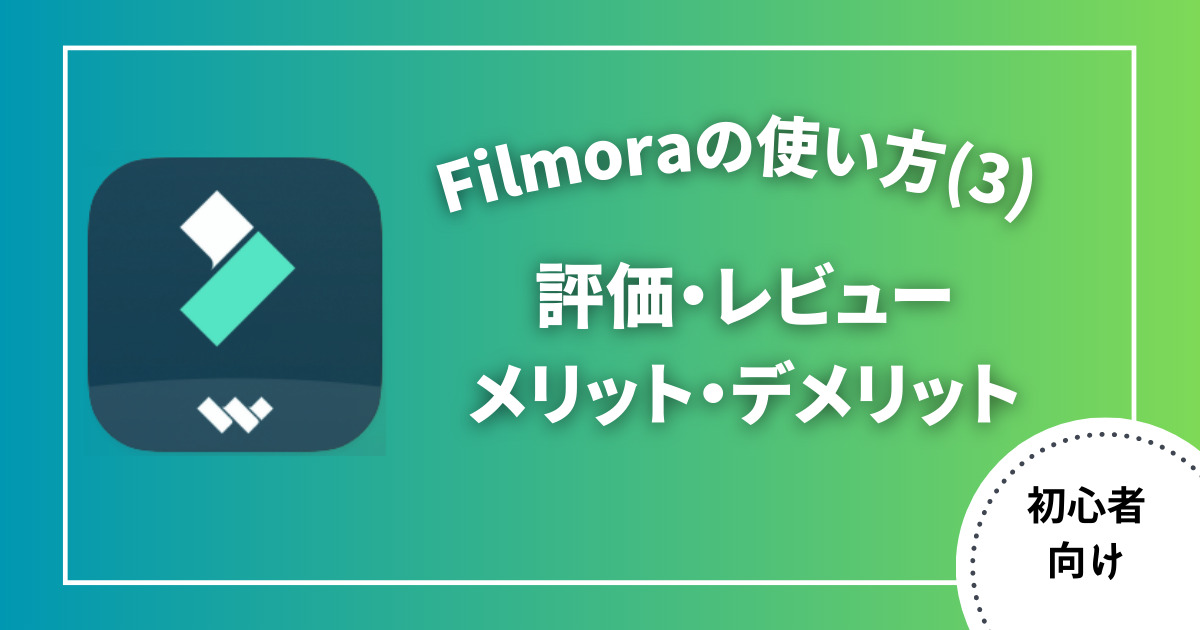
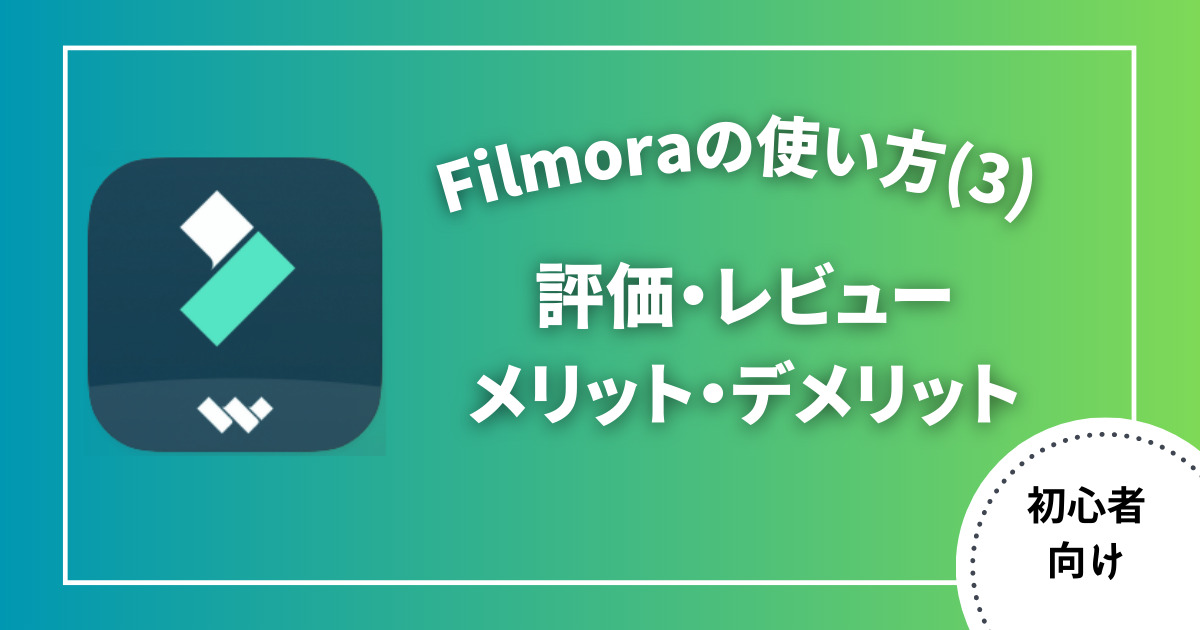
Final Cut Pro|Macとの相性バツグン!
価格:48,800円(税込)
Apple製の動画編集ソフトです。
当然、MacのM1、M2チップに最適化されていて、4Kの動画素材も無理なく扱うことができます。
また、iPhone14Proでのシネマティック撮影時のピントや被写界深度のコントロールなど、
iPhoneで撮影された素材動画を後から調節できます。
これはAppleのMacならではの編集機能です!


Davinci Resolve Studio|中上級者向け
価格:47,980円(税込)
Davinci Resolveはハリウッド映画の編集に使われるほど有名な動画編集ソフトです。
色を思い通りに調整したい人に向いています。
Davinci Resoleには名称の違いで、有償版と無償版があります。
有償版には高度な編集機能、エフェクトがついています。
動画編集の初心者、初級者が使うには、少し難しく感じてしまうかもしれません。


無料で使えるオススメの動画編集ソフト
Vlog編集にあまり凝ったエフェクトや表現を求めないのであれば、無料で使える動画編集ソフトもアリです。
iMovie|すぐに使えるはじめの一歩
iMovieはMacを購入するとすでにインストールされています。
作りはシンプルです。
ただ、縦動画編集に対応していないのは残念なところです。


VN|無料でここまでできれば十分!
VNはインスタのリールなど縦動画を気軽に編集するのに便利な動画編集ソフトです。
このソフトのいい所は、タイムラインに最初に置いた素材に合わせて、タイムラインの設定が変わることです。
最初に縦動画を置けば、タイムラインの設定は縦動画設定になります。
シンプルだけど使いやすい!
でも、スピードランプなどの凝った表現もできる!
BGMにタイミングマークを付けることができ、曲のタイミングに合わせてカット編集ができます。
スマホ版もあります。
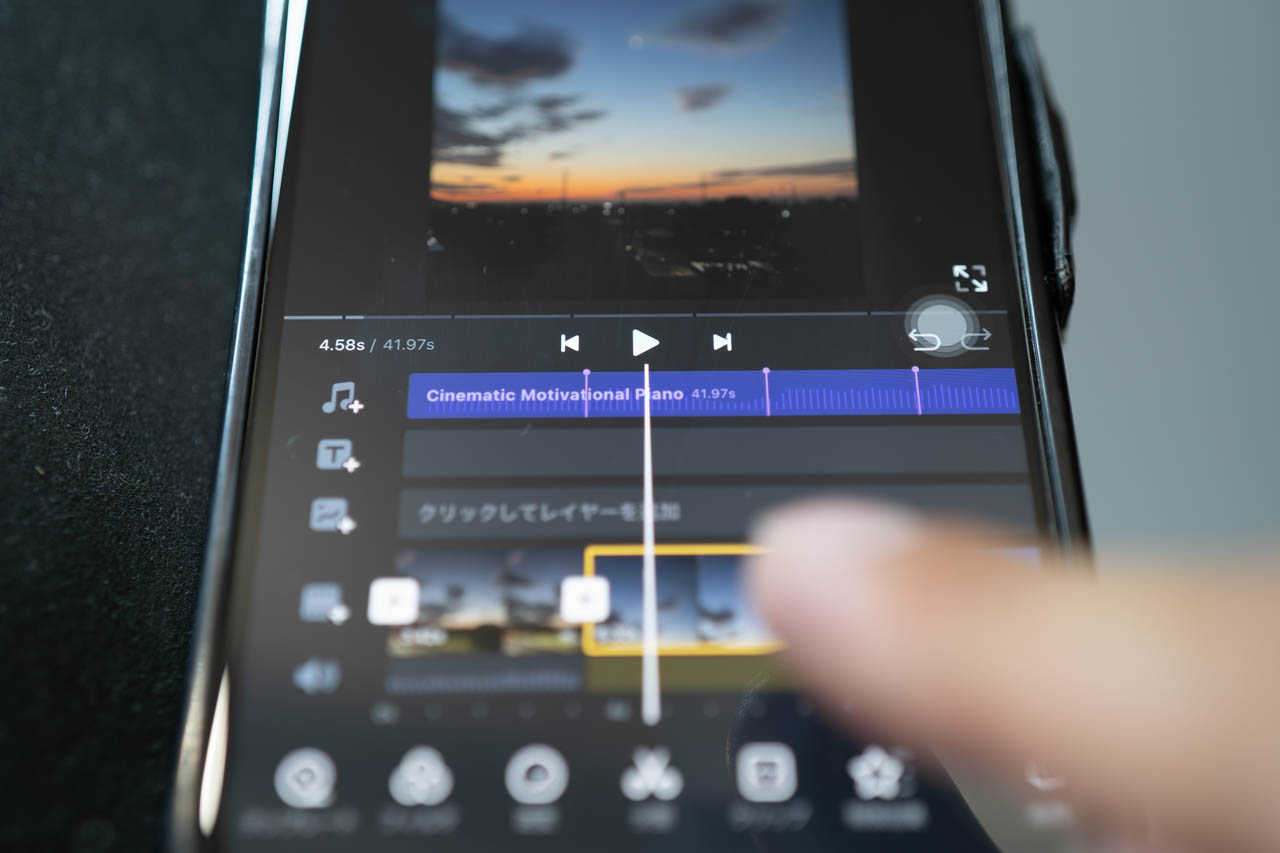
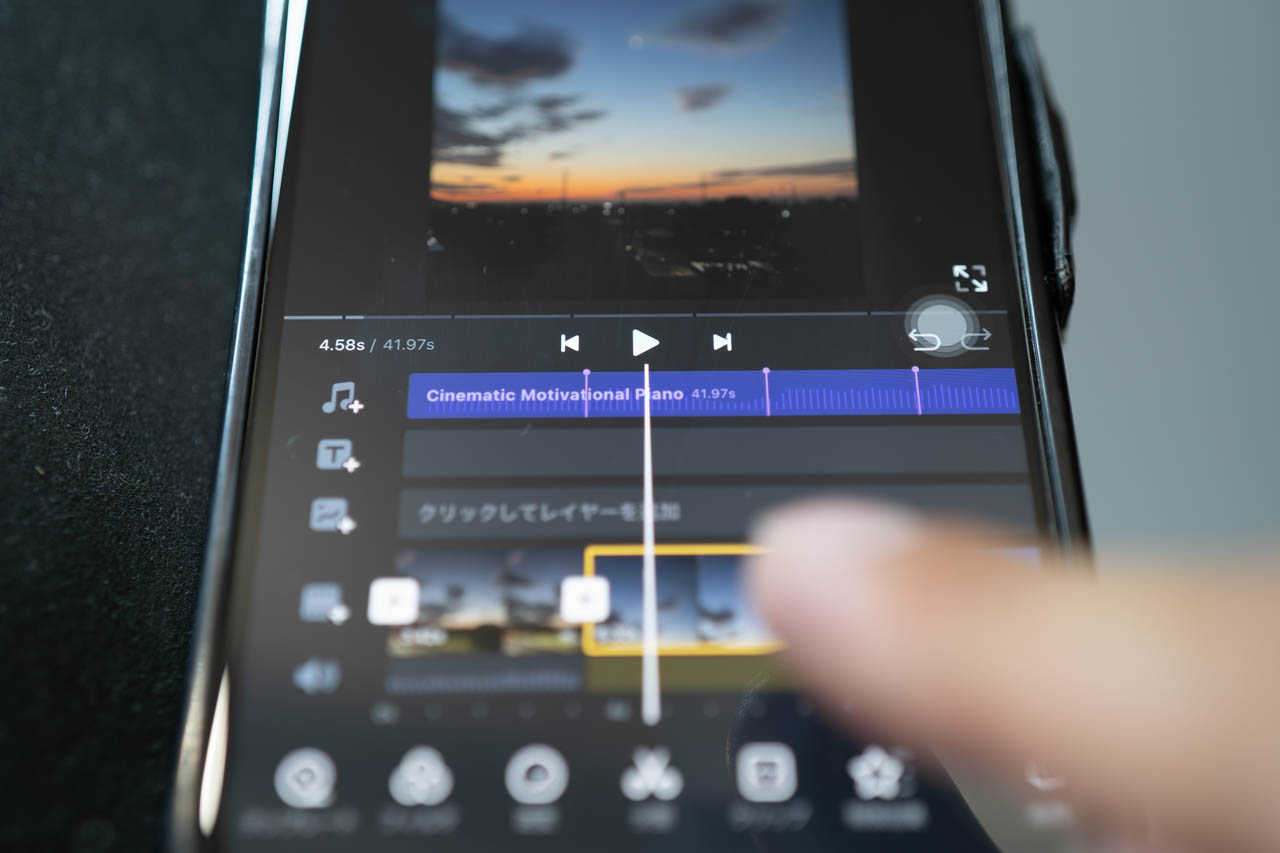
買い切り動画編集ソフトのメリット・デメリット
メリット
一度買ってしまえば、ずっと使い続けることができることです。
動画編集ではカット編集、文字入れ、BGM入れができれば十分という方にはうってつけです。
Final Cut Proは、App Storeのアップデートが受けられます。
また、PCが変わっても、すぐにApp Storeからダウンロード・インストールできます。
Davinci Resolve Studioでもアップデートがあれば、ソフト起動時にお知らせが出て、すぐにダウンロード、インストールすることができます。
デメリット
Final Cut ProやDavinci Resolve Studioは4万円台と価格が高いです。
高価な動画編集ソフトを買っても、使う機能は基本的なものだけだと割高になってしまいます。
また、Filmoraでは同一バージョン内ではアップデートが受けられますが、
Filmora11から12への大きなバージョンアップではアップデートが受けられません。
ただ、自分が気になる大きな機能追加がない限り、あまり大きな問題ではありません。
基本的な編集操作がスムーズにやりやすいか、こそが重要です。
それぞれ、無料体験版が出ているので、インストールして操作してみましょう!
それぞれ実際に使ってみた私の感想
Filmora
動作がサクサクで快適に編集ができます。
操作の感覚、画面の構成も、さらに上位の動画編集ソフト(Premiere Pro)に似ていて、ステップアップがしやすいと感じました。
縦動画編集にも当然対応していて、サクサクとリールを作ることができます。
文字入れやBGM入れも簡単。
最初から入っているタイトルのプリセットも豊富です。
BGMは、いいものもあれば、イマイチなものも混在している感じです。
マスク描画が複雑に描けるようになったのは、かなりの進化と感じました。
AIの合成などは、使いこなしが難しく、なかなか分離できないこともあります。
メジャーアップデートには対応していませんが、1万円以下のこの価格なら、買い直せばいいや。という気になります。
Final Cut Pro
独特の操作感に最初はビックリします。
PremiereProを普段使っている私には、かなり違和感を感じてしまいました。
ただそれは、スピーディーにカットを選出し、カット編集するための仕組みで、慣れてくると確かにしっくりきます。
残念ながら、現在、ほとんど使っていません。
文字書き起こし機能がないなど、他の編集ソフトに比べて少し物足りなさを感じてしまうためです。
値上がり後の価格をかなり高く感じてしまいました。
Davinci Resolve Studio
とにかく色の編集が強いです!
1カット1カットじっくりと思い通りに色を仕上げていくことが出来ます。
また、映像ノイズリダクションやモーションブラーなどのエフェクトが優れています。
PremiereProの操作のしやすさ、タイムライン操作の感触があれば!と思ってしまいます。
いろいろな操作で少しだけ使いづらさを感じてしまいます。
とにかく使いこなしが難しいソフトです。
まさにプロ向けの編集ソフトです。
動画編集初心者が手を出したら、かなりの確率で挫折してしまうかもしれません。
そういった意味で、無償版が提供されているのでしょう。
VLOGの作り方記事一覧
- 旅Vlogの撮り方・作り方・構成の基本!これを押さえておけば大丈夫!
- 旅Vlogの撮り方【スマホ編】押さえておきたい4つのポイント
- 旅Vlogの撮り方のコツとは?押さえておきたい6つのポイント
- 顔出ししない旅Vlogの作り方・撮影方法
- Vlog動画撮影カメラでオススメの安いタイプ3選
- Vlogはどこで公開したらいい?オススメ投稿先SNS 4選
- 【iPhone】2023年Vlog動画編集アプリおすすめ5選
- 初心者にオススメのMac動画編集ソフト3選|旅Vlog編集も簡単にできる!
- 旅Vlogの作り方 海外編(1)シンガポール 準備・荷物はどうする?
- YouTubeの旅Vlogで人気のクリエイターおすすめ7選!完全に私の好み
まとめ
いかがでしたでしょうか?
動画編集で買い切りタイプを選択することは、とにかくコストが下げられるということです。
Filmora(フィモーラ)なら8,980円(税込)で買い切りで、ずっと使うことができます。
4,5万円する動画編集ソフトを購入しても、その機能を使い切る人はそうそういません。
まずは、Vlog動画編集をやってみたい!
公開するSNSもインスタのリールやYouTubeぐらい。
という人には、1万円以下の買い切り動画編集ソフトはかなりオススメです。
まずは、Filmoraの無料体験版を試してみましょう!
→ Macで使う旅Vlog動画編集ソフトおすすめ6選!初心者から上級者まで
→ Windowsで使う旅Vlog動画編集ソフトおすすめ5選!

